Last updated on marzo 9th, 2024
Topaz Gigapixel AI es un software avanzado de ampliación de imágenes que utiliza inteligencia artificial para aumentar las fotos hasta un 600% sin perder calidad. A menudo mejora la foto final al restaurar los detalles con píxeles adicionales.
Relacionado: También deberías echar un vistazo a Topaz Photo AI, que también amplía imágenes.
Si buscas una alternativa más barata, echa un vistazo a mi reseña sobre ON1 Resize y la gama completa de productos ON1.
Puede obtener una descarga gratuita de Gigapixel AI durante 30 días.
Alternativas a Topaz Gigapixel AI
Otros ampliadores de imágenes ofrecen funciones y ventajas similares para quienes buscan una alternativa a Topaz Gigapixel AI. Entre ellas figuran:
- Mejora la IA con Luminar Neo – Esta aplicación, uno de los primeros programas de fotografía en utilizar el aprendizaje automático, ofrece una increíble tecnología de escalado disponible en la actualidad, con una gran selección de ajustes preestablecidos y una interfaz fácil de usar.
- Photoshop CC – Considerado el rey de la edición de imágenes; casi todos los programas de fotografía se comparan con Photoshop o su hermano, Lightroom.
- ON1 Redimensionar AI – El software de redimensionado de fotos de última generación de ON1 permite a los fotógrafos ampliar las fotos manteniendo un nivel de detalle y nitidez increíbles. Nuestro reescalador de imágenes AI de súper resolución garantiza ampliaciones de fotos de la máxima calidad y permite un procesamiento rápido.
Tanto si eres un fotógrafo profesional como si sólo buscas una forma sencilla de mejorar la calidad y el detalle de tus fotos, existen muchas alternativas a Topaz Gigapixel AI que te ayudarán a conseguirlo.
En mi revisión de Topaz Gigapixel AI, te proporcionaré información importante sobre cómo probé el software y mis resultados. El 27 de enero de 2024, Topaz Labs lanzó su última actualización con Topaz Gigapixel AI 7. La interfaz se ha renovado con varias actualizaciones de rendimiento.
Hay demasiadas actualizaciones con Gigapixel AI 7 para enumerarlas, pero aquí están las principales:
- El software se ha actualizado para funcionar con las GPU más recientes, incluidas NVIDIA, AMD, Intel y Apple Silicon M3.
- Se han actualizado los modelos de IA. Se han añadido dos nuevas versiones del modelo, Estándar v2 y Alta Fidelidad v2, que acabarán sustituyendo a la versión uno.
- Las preferencias se actualizaron, por lo que cuando actualice de Topax Gigapixel 6 a 7, sus preferencias se restablecerán. Asegúrese de actualizarlos manualmente.
- Se han añadido otros cambios menores, como la posibilidad de pellizcar para hacer zoom, el manejo actualizado de la previsualización RAW para asemejarse a Photo AI, y las vistas de antes y después en paralelo y divididas.
¿Por qué hay que ampliar una foto?
- Impresiones – Las impresiones de gran tamaño requieren grandes resoluciones de imagen.
- Tamaño del recorte – El recorte suele reducir la resolución de la imagen, especialmente si se recorta a un tamaño de muestra pequeño de una imagen original. En este caso, es posible que desee aumentar la escala de la imagen recortada.
- Imágenes de archivo – Si vende imágenes de archivo, querrá ofrecerlas en varios tamaños.
- Fotos antiguas: lo más probable es que las fotos digitales de hace más de 10 años tengan una resolución pequeña y ahora necesites una versión más grande.
- Mejorar las fotos con IA – Cada vez son más las pequeñas y grandes empresas que recurren a los contenidos generados por IA, por lo que los equipos de marketing están utilizando arte y fotos con IA para las promociones de productos. Ahora, puedes mejorar esos medios generados por IA aumentando la escala y añadiendo detalles a la foto final.
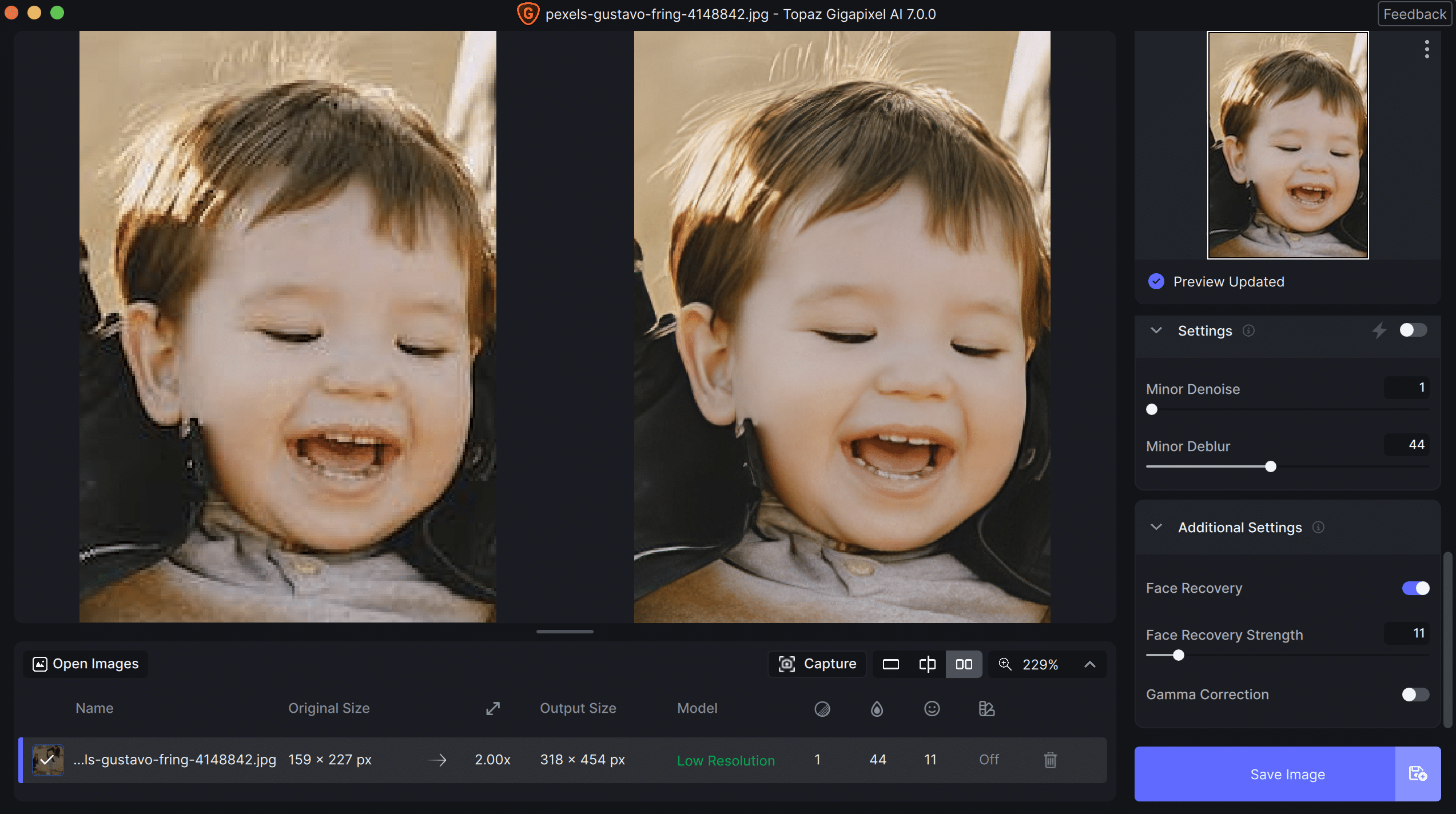
¿Qué es Topaz Gigapixel AI 7?
Topaz Gigapixel AI es un software que puede aumentar el tamaño de las fotos sin perder calidad mediante el uso de la Inteligencia Artificial. Ayuda a crear impresiones de gran tamaño o a recortar imágenes sin sacrificar los detalles. Muchos creen que es el mejor software para este fin.
El algoritmo de ampliación de Gigapixel AI puede producir imágenes ampliadas más nítidas y claras incluso a partir de archivos de baja resolución, a diferencia del software de ampliación tradicional, que tiende a perder detalle. Esto sucede porque el algoritmo de Gigapixel AI puede identificar detalles y estructuras en estos archivos.
El software Topaz utiliza IA para conservar y mejorar los detalles originales de tus imágenes, permitiéndote redimensionarlas hasta 6 veces su tamaño original.
Topaz Gigapixel AI ha lanzado recientemente una versión actualizada con varios modelos avanzados de IA de ampliación para atender a diferentes imágenes y requisitos de ampliación. Incluye un nuevo modelo de IA de recuperación facial diseñado explícitamente para ampliar retratos.
Topaz Gigapixel AI Reseña
Topaz Gigapixel AI es un software sencillo de aprender. Realmente no hay curva de aprendizaje como en Photoshop o Capture One Pro.
Este software de ampliación de imágenes funciona como aplicación independiente o puede utilizarse como plugin con Photoshop o Lightroom.
Los plugins de PS y LR se instalarán automáticamente al instalar Gigapixel AI en Windows o macOS.
Interfaz
Acceder y descargar Gigapixel AI de Topaz Labs es un proceso rápido y sencillo, así como instalar el software de edición por lo que observé en mi reseña de Topaz Gigapixel AI.
Gigapixel AI me ha parecido fácil de usar y de entender. Pude comprender sus pasos lógicos a los pocos minutos de utilizar la interfaz.
Para cargar tus imágenes en el software de la herramienta fotográfica AI, haz clic en el icono de la carpeta con la etiqueta «Abrir» al iniciar el programa. Esto le llevará a su carpeta de carga, donde podrá seleccionar una o varias imágenes.
Una vez cargada y previsualizada tu imagen, deberías ver una pantalla similar a la captura de pantalla anterior. La imagen de la izquierda es la original, y la de la derecha es la vista previa de tu imagen editada.
En la interfaz de Gigapixel AI, puedes ver información sobre la foto original (Entrada) y la foto editada (Salida), incluidos los detalles del archivo y la ubicación en la que se guardará.
Las medidas de control se encuentran en el panel de la derecha, empezando por el menú Procesar, donde puede cambiar el tamaño de la imagen. Dependiendo de tu estilo de edición, puedes elegir la escala, la anchura o la altura, y yo prefiero usar la escala por ser un método más directo.
A continuación, puedes elegir el aumento con algunas opciones preestablecidas y la posibilidad de introducir un nivel personalizado entre 0,5 y 6,0 veces la escala.
Puedes seleccionar Auto o Manual en los ajustes para elegir la opción que prefieras.
La opción manual permite ajustar la reducción de ruido y el desenfoque. También puedes activar o desactivar el «Refinamiento facial».
La función Face Recovery de Gigapixel AI está diseñada para mejorar los detalles faciales al ampliar las fotos. Normalmente, al ampliar las caras pequeñas de las imágenes, éstas se pixelan o pierden nitidez, pero esta función pretende evitarlo.
La herramienta puede identificar rostros diminutos de 16 x 16px hasta 64 x 64px y utilizar técnicas especializadas de aprendizaje automático para mejorar la resolución de la imagen. Puede ver un ejemplo de cómo funciona pasando el ratón por encima de la demostración en la página de ventas.
Aquí tienes una explicación más precisa de cómo funciona el nuevo modelo de recuperación facial, tal y como lo explica Topaz:
«El nuevo modelo de recuperación de rostros está diseñado para resolver los problemas que plantean las fotos de baja calidad, como las muy comprimidas, con ruido, artefactos, movidas o borrosas. Utiliza un proceso de aprendizaje profundo basado en el anterior modelo de refinamiento facial, pero con un entrenamiento mejorado que utiliza una biblioteca más amplia de rostros de alta calidad. El objetivo es recuperar una gama más amplia de rasgos faciales que pueden haberse perdido o distorsionado en la foto original.»
Encontrará el menú Salida al desplazarse por el panel. Aquí puedes elegir la carpeta en la que se guardará tu archivo y darle un prefijo y un sufijo para su nombre.
El último menú, «Formato de archivo», permite elegir el tipo de archivo y la calidad de la imagen. También puedes elegir si conservas o no tus preferencias de color.
Una vez que haya terminado, haga clic en «Iniciar» y Gigapixel AI comenzará a procesar su imagen individual o varias imágenes individualmente.
Un recuento porcentual le mostrará el progreso del proceso mientras está ocurriendo. Puedes mejorar rápidamente la claridad o resolución de tus imágenes antiguas aumentándolas de escala.
Cómo utilizar Topaz Gigapixel AI
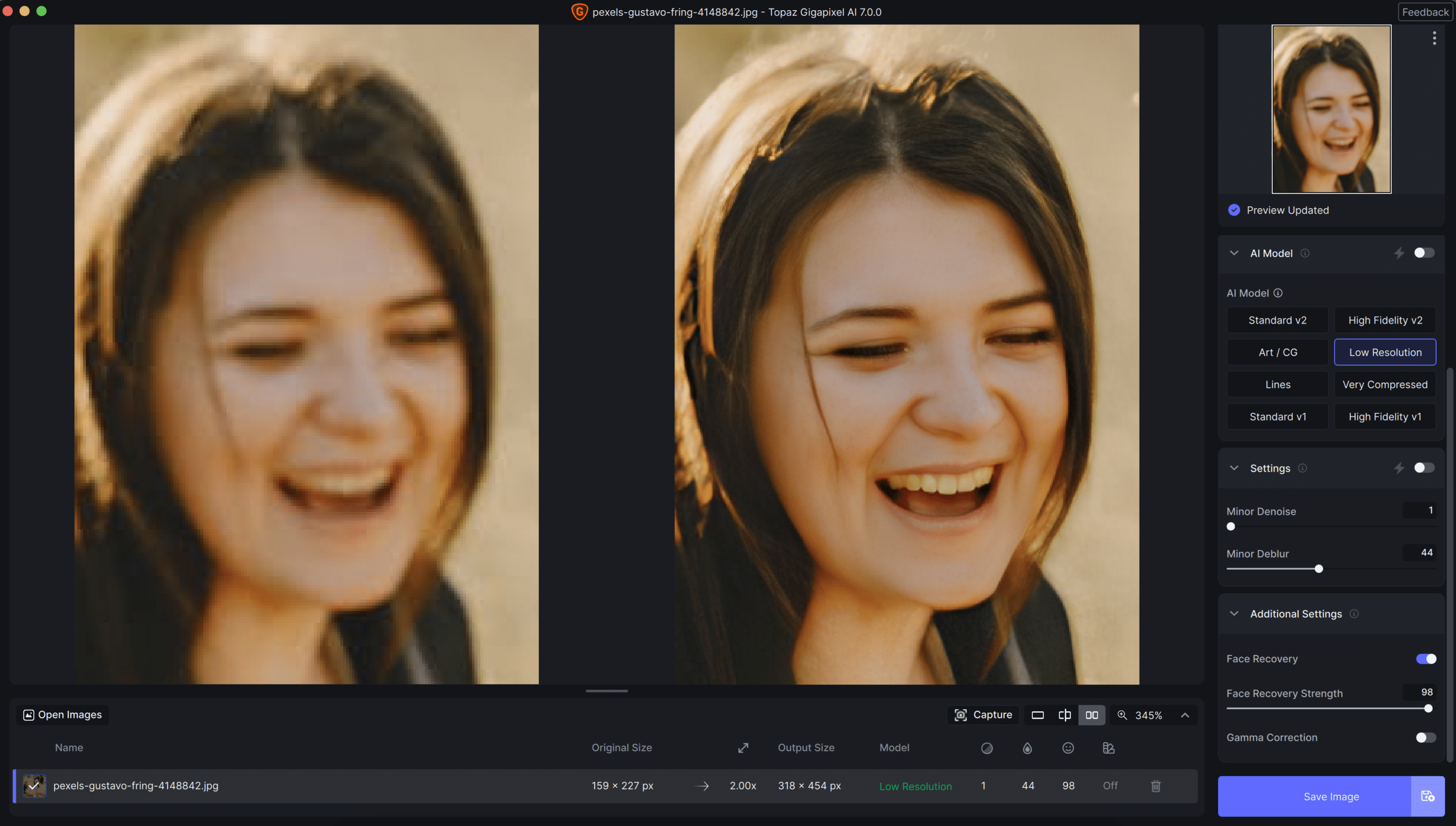
La interfaz de usuario del programa es sencilla y fácil de usar. Tiene un diseño moderno para agilizar el flujo de trabajo fotográfico. Repasaré cómo usarlo en esta reseña de Topaz Gigapixel AI. La imagen de arriba es la última versión de Gigapixel AI, 7.0.0, de enero de 2024.
Paso 1: Ejecutar la aplicación Topaz Gigapixel AI
Una vez que haya instalado y puesto en marcha el software, se encontrará en la ventana «Nuevo proyecto». Aquí puede elegir cambiar el tamaño de una imagen o de todo un directorio de imágenes.
Paso 2: Arrastra (o abre) tus archivos en la aplicación
En este paso, he utilizado el retrato de una chica, como se ve en la imagen de arriba.
Paso 3: Seleccione la escala a la que desea redimensionar su imagen
El siguiente paso es elegir cuánto queremos aumentar la escala de la imagen. Como quiero hacer una impresión grande, elegí 6x, lo que lleva mi imagen de 320×450 píxeles a 1920×2700 píxeles.
Paso 4: Elegir el modelo de IA más adecuado
Gigapixel AI ofrece varias opciones para aumentar la resolución. Aquí puede elegir entre 6 modelos de IA diferentes: Estándar, Líneas, Arte/CG y Generada por ordenador, Alta fidelidad, Baja resolución y Muy comprimida.
Paso 5: Ajustar y mejorar la configuración del modelo de IA
En este menú puede afinar la configuración del cambio de tamaño moviendo los controles deslizantes. Esto es útil si quieres ajustar la nitidez, reducir el ruido o aplicar un perfil personalizado. Para este análisis de Topaz Gigapixel AI, he utilizado el modelo AI estándar.
Paso 6: Elija el formato en el que desea guardar la salida de su nueva imagen
Por último, puedes elegir el formato de salida y dónde guardar tu nueva imagen.
Resultados de las pruebas
Ahora vamos a sumergirnos en los casos prácticos de esta reseña de Topaz Labs Gigapixel AI.
Para probar Gigapixel AI, primero utilicé una imagen JPEG de 4032×2268 que fotografié con mi Samsung Galaxy S8. He ampliado la imagen un 600%, el mayor tamaño que puede producir el programa.
Me sorprendió la calidad; es buena. Noté halos a lo largo del horizonte en la foto ampliada, pero algunos artefactos ya estaban en el horizonte original. Pero sólo se nota cuando se amplía la imagen.

Otra cosa que he notado es que cuando haces zoom en la foto original, se ve pixelada – como era de esperar. Por otro lado, cuando se amplía la misma zona en la foto ampliada, tiene un aspecto pictórico. Recuerda que la calidad de la imagen original no es muy buena para los estándares de la fotografía profesional. La tomé con un teléfono móvil mientras estaba en un barco (piensa en una plataforma móvil).
Sin embargo, esta imagen es buena para establecer un suelo de calidad para la IA Gigapíxel. Para comparar las imágenes usted mismo, tendrá que ver los archivos originales y ampliados. La foto ampliada ocupa la friolera de 183 MB que no voy a cargar en esta entrada del blog. Por último, he utilizado una imagen TIFF de 5496×3670 (originalmente una imagen DNG) y la he ampliado un 400%.

Los resultados fueron sorprendentes. No sólo se mantuvo la nitidez de la imagen final, sino que también se redujo el ruido. Vea el antes y el después. La imagen final ocupa la friolera de 1,80 GB.
Topaz Gigapixel AI también dispone de refinamiento facial. Cuando está activada, esta función amplía las caras pequeñas (de 16×16 a 64×64 píxeles) con más detalle y nitidez.
Algunas notas importantes sobre Topaz Gigapixel AI: Las tapas Gigapixel se escalan en altura o anchura a 22.000 y 32.000 píxeles para salidas TIFF y JPEG, respectivamente. Así que no se puede ampliar todo 6 veces. He probado a ampliar un archivo RAW. El software no generará un archivo RAW.
Además, el renderizado RAW de Gigapixel no es bueno. El color y el contraste se ven desvaídos una vez completados en un archivo TIFF o JPEG. Intenté corregir el color y el contraste jugando con los ajustes y espacios de color en Photoshop, pero no funcionó. Si quieres ampliar un archivo RAW, te sugiero que guardes la imagen como archivo TIFF y luego utilices Gigapixel para pasarla a TIFF.
Además, no admite capas TIFF. Si amplía un archivo TIFF con capas, éstas se fusionarán. La IA Gigapíxel hace un uso intensivo de la GPU. A veces se tarda entre 5 y 10 minutos en procesar una imagen. Esto no es malo, ya que puedes hacer otra cosa mientras tanto.
El software dispone de procesamiento por lotes si desea procesar cientos de imágenes. Esto llevará un tiempo. No hay opción de personalizar la resolución ppi durante la salida.
También he probado la función de reconocimiento facial. He utilizado una imagen de 640×1030 píxeles de una mujer sentada. El tamaño de la cara es pequeño en relación con el resto de la imagen. Amplié la imagen 6 veces y comparé los detalles de las caras del antes y el después. Los resultados de Gigapixel AI son aceptables.
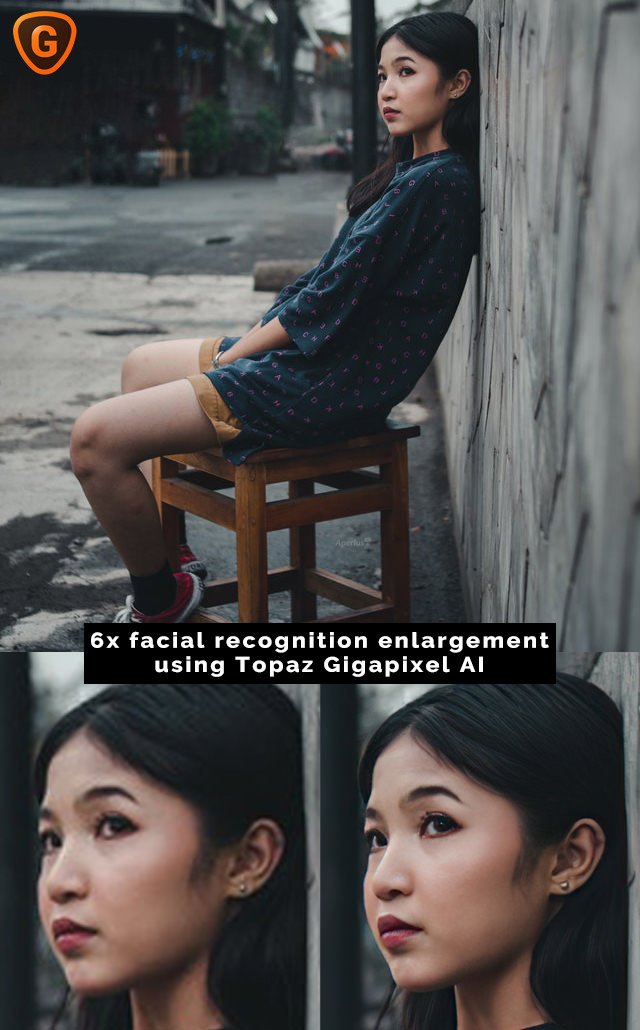
Cuándo utilizar Topaz Gigapixel AI
Cuándo utilizar Topaz Gigapixel AI depende del tamaño del proyecto y de la calidad de la imagen original.
Los fotógrafos profesionales que deseen producir impresiones de gran tamaño deberían considerar su uso, ya que puede aumentar la resolución de una imagen hasta un 600%. También es ideal para aficionados que buscan imágenes grandes para proyectos digitales o para recortar imágenes con un tamaño de muestra pequeño.
Utilizar Gigapixel AI también es beneficioso para quienes trabajan con imágenes de stock, ya que sus capacidades de IA pueden ayudarle a ofrecer varios tamaños a los clientes.
Las fotografías antiguas de hace más de 10 años pueden mejorarse con Gigapixel AI, ya que mejorará su resolución y afinará los rasgos perdidos con el paso del tiempo.
Con este software, puedes hacer impresiones más vibrantes que capturen todo el detalle y la nitidez.
¿Es Topaz Gigapixel mejor que Photoshop?
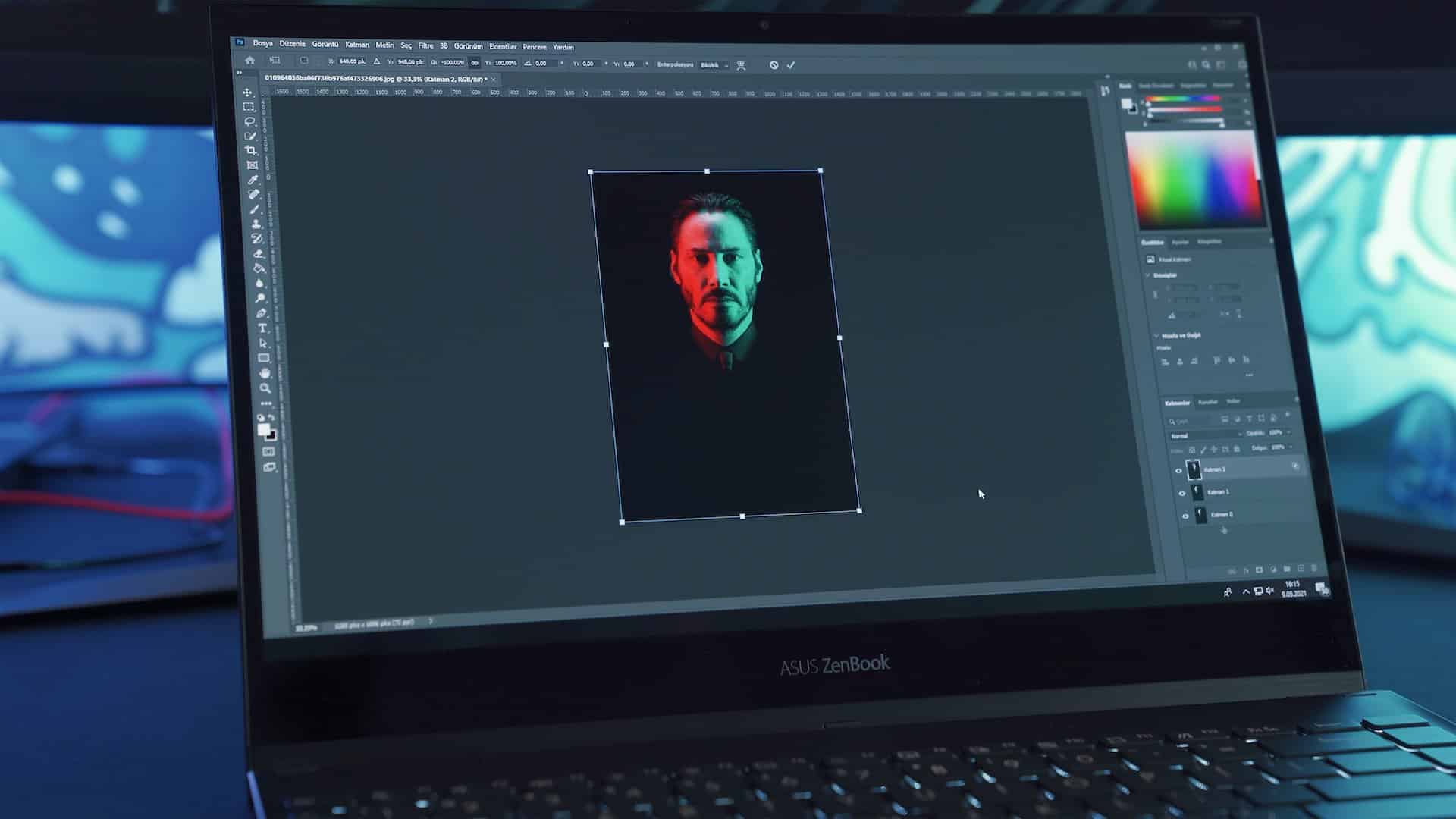
Después de algunas pruebas rápidas en esta revisión de Topaz Gigapixel AI, descubrí que es mejor que Photoshop cuando se trata de ampliar imágenes. Con Gigapixel AI, puedes aumentar el tamaño de tus fotos manteniendo e incluso mejorando su detalle. Este programa tiene menos ruido en sus imágenes ampliadas que Photoshop, lo que lo convierte en una opción excelente para los fotógrafos profesionales que quieran imprimir sus fotos.
Gigapixel AI también ofrece funciones que hacen que la edición sea más sencilla y eficaz. Tiene una interfaz de usuario intuitiva que facilita su uso y comprensión.
Si eres un padre que quiere ampliar las imágenes de su familia y no tienes experiencia con PS, Gigapixel AI es la mejor opción.
Además, te permite ajustar la nitidez y el contraste de tus imágenes con sólo unos clics. Esto hace que sea mucho más rápido que utilizar Photoshop para estas tareas.
Incluso si Photoshop es su software de edición de imágenes, puede utilizar Gigapixel AI como un plugin para Photoshop.
Precio
Topaz Gigapixel AI cuesta 99 dólares.
También puede adquirir el paquete de calidad de imagen de Topaz Labs por 199,99 $, lo que supone un ahorro de 59,98 $ e incluye:
- Topaz Denoise AI
- Topaz Gigapixel AI
- Topaz Sharpen AI
Gigapixel AI no es compatible con Intel HD Graphics 4600 o inferior. Se requiere una memoria RAM mínima de 8 GB. Se recomiendan 16 GB, y 32 GB son óptimos. Se necesita una conexión a Internet para acceder al programa. Encontramos que el software funciona con CPUs Intel i3 y Ryzen 3, pero de nuestra revisión Topaz Gigapixel, usted debe conseguir una CPU más rápida.
El 25 de junio de 2020, Topaz Labs lanzó la versión 5.0.0 de Gigapixel AI. Esta actualización incluye un modelo mejorado para una mejor ampliación, vistas previas como una sola imagen, nuevas opciones de zoom y un nuevo modo artificial para realzar mejor los detalles en tipografía, arquitectura, paisajes urbanos y otras imágenes con contornos definidos y bordes nítidos. Rápidamente probé el modo artificial en la tipografía. Noté que el tipo había mejorado notablemente. Notarás algunas manchas en el tipo; es porque usé modos de fusión.
La última versión de Topaz Gigapixel Ai es ahora la 7.0.0.
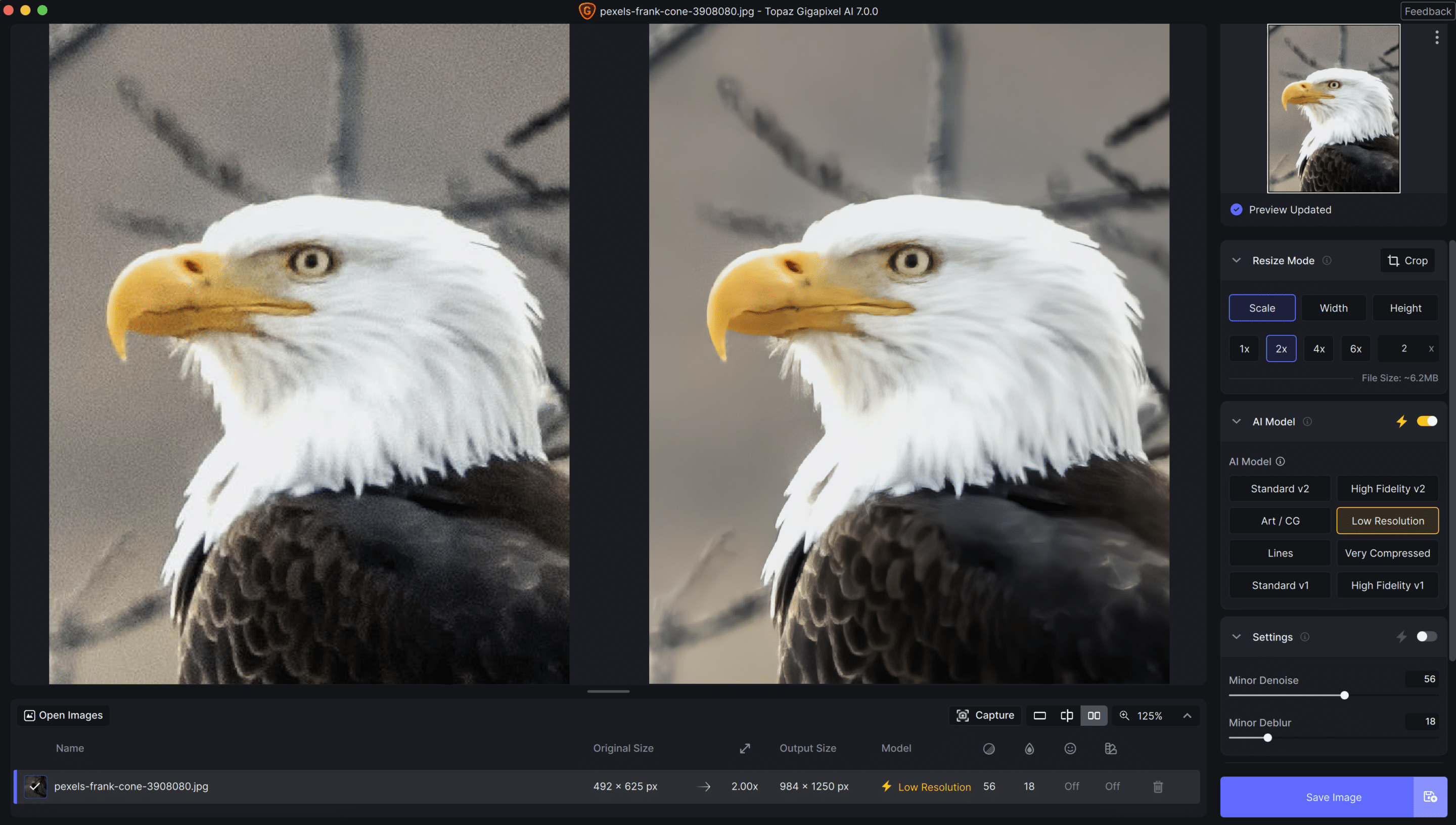
Topaz Gigapixel AI Review Conclusión
Topaz Gigapixel AI es un gran producto, y cumple su cometido, a diferencia de muchos ampliadores de imágenes en línea gratuitos, que son limitados. También hice una prueba rápida y lo comparé con la herramienta de tamaño de imagen de Photoshop. Tengo que dar una ligera ventaja a Gigapixel AI porque su reducción de ruido en la ampliación es mejor. Además, Gigapixel AI puede utilizarse como plugin con Photoshop y Lightroom.
Si quieres ampliar un vídeo, lee la reseña de Topaz Video AI. ¿Has probado Gigapixel AI? ¿Cuáles fueron sus resultados?
Preguntas frecuentes
¿Qué es un gigapíxel?
En términos digitales, un gigapíxel son mil millones (109) de píxeles o 1.000 megapíxeles.
¿Qué es Topaz Labs?
Topaz Labs es una empresa de desarrollo de software que fabrica un conjunto de aplicaciones fotográficas, incluidos plugins para Photoshop y Lightroom. En la actualidad, sus principales productos son Topaz Photo AI, Video AI, DeNoise AI, Sharpen AI y Gigapixel AI.
¿Qué hace Gigapixel AI?
Topaz Gigapixel AI es un software de ampliación de imágenes que utiliza inteligencia artificial para aumentar la escala de tus fotos hasta un 600% con precisión. El detalle se mantiene o se mejora con la nitidez. Además, el software aplica una ligera reducción de ruido para garantizar que la imagen reescalada mejore su calidad.
